Chuyển đổi, chỉnh sửa và nén video/âm thanh ở hơn 1000 định dạng với chất lượng cao.
Cách phát tệp WMV trên iPhone dễ dàng với chất lượng cao
"Bạn có thể phát WMV trên iPhone không?", WMV là một định dạng do Microsoft phát triển, chỉ có thể phát trên máy tính Windows, không phải trên các thiết bị Apple như iPhone. Nhưng mặc dù vậy, vẫn có những cách để làm cho WMV có thể phát hoặc tương thích để phát trên iPhone, và đó là thông qua 4 giải pháp mà chúng tôi giới thiệu ở đây! Tiếp tục đọc bài đăng này cho đến hết để xem các giải pháp này cung cấp những cách dễ dàng để phát tệp WMV trên iPhone như thế nào.
Danh sách hướng dẫn
Phần 1: Cách tốt nhất để phát WMV trên iPhone bằng cách chuyển đổi sang MOV Phần 2: 3 trình phát dễ sử dụng để phát WMV trên iPhone một cách dễ dàng Phần 3: Câu hỏi thường gặp về Cách phát WMV trên iPhonePhần 1: Cách tốt nhất để phát WMV trên iPhone bằng cách chuyển đổi sang MOV
Như đã đề cập ở trên, có 4 cách để phát WMV trên iPhone, một trong số đó là chuyển đổi định dạng WMV sang MOV, điều này sẽ giải quyết hoàn toàn tình trạng WMV không phát trên iPhone. Định dạng video mặc định cho các thiết bị Apple là MOV, do đó chuyển đổi định dạng WMV sang MOV là cách tốt nhất để tránh các vấn đề không tương thích và giữ chất lượng cao. Để phát video WMV trên iPhone theo cách này, 4Easysoft Total Video Converter là cần thiết. Công cụ này hỗ trợ chuyển đổi WMV sang hơn 600 định dạng, bao gồm MOV, định dạng không mất dữ liệu và cài đặt trước của thiết bị. Ngoài ra, nó chuyển đổi WMV với tốc độ chuyển đổi nhanh hơn 60X với chất lượng gốc. Với những khả năng này, bạn có thể thưởng thức việc xem các tệp WMV trên iPhone của mình mà không cần cân nhắc đến những hạn chế không tương thích.

Điều chỉnh chất lượng, độ phân giải, tốc độ khung hình, tốc độ bit và nhiều yếu tố khác của video WMV để phát WMV trên iPhone với chất lượng tuyệt vời.
Được tích hợp công nghệ Blu-Hyper để chuyển đổi WMV sang MOV với tốc độ chuyển đổi cực nhanh.
Cung cấp các tính năng chỉnh sửa và nâng cao video mà bạn có thể sử dụng để mang lại những thay đổi tuyệt đẹp cho video WMV của mình.
Được tích hợp công nghệ tăng tốc GPU, được thiết kế để điều khiển và thay đổi bộ nhớ nhằm tăng tốc quá trình chuyển đổi mượt mà hơn.
Bảo mật 100%
Bảo mật 100%
Cách sử dụng để chuyển đổi WMV sang MOV và phát WMV trên iPhone:
Bước 1Tải xuống và cài đặt 4Easysoft Total Video Converter công cụ trên máy tính Windows hoặc Mac của bạn. Sau đó, khởi chạy công cụ và nhấp vào Thêm vào nút để nhập tệp WMV mà bạn muốn chuyển đổi thành MOV. Chọn tệp trong thư mục tệp của bạn và đánh dấu vào Mở cái nút.

Bước 2Tiếp theo, nhấp vào Chuyển đổi tất cả thành nút thả xuống để truy cập vào nhóm định dạng và cài đặt trước thiết bị mà công cụ cung cấp. Sau đó, chọn MOV định dạng từ các tùy chọn bên dưới Băng hình tab. Bạn cũng có thể chuyển đổi WMV sang MP4 định dạng.

Bước 3Sau đó đánh dấu vào Hồ sơ tùy chỉnh nút với Bánh răng biểu tượng. Bạn có thể điều chỉnh bộ mã hóa đầu ra, tốc độ khung hình, độ phân giải, tốc độ bit và nhiều thứ khác trên Chỉnh sửa hồ sơ cửa sổ. Theo cách này, bạn có thể duy trì chất lượng cao của tệp WMV trong quá trình chuyển đổi. Nếu bạn hài lòng với các thiết lập, hãy đánh dấu vào Tạo mới cái nút.

Bước 4Khi đã hài lòng với thiết lập của mình, hãy nhấp vào Chuyển đổi tất cả nút để bắt đầu quá trình chuyển đổi WMV sang MOV. Vậy là xong! Bằng cách chuyển đổi WMV sang MOV, bạn có thể phát WMV trên iPhone một cách nhanh chóng và hiệu quả.

Phần 2: 3 trình phát dễ sử dụng để phát WMV trên iPhone một cách dễ dàng
Bây giờ bạn đã khám phá ra cách tốt nhất để phát WMV trên iPhone bằng cách chuyển đổi nó thành định dạng tệp MOV. Một cách tuyệt vời khác để phát WMV trên iPhone của bạn là sử dụng ứng dụng hoặc công cụ của bên thứ ba hỗ trợ phát lại WMV. Sau đây là ba Trình phát WMV bạn có thể sử dụng trên iPhone của mình.
1. Đầu tiên trong danh sách của chúng tôi là Trình phát đa phương tiện VLC. Trình phát phương tiện miễn phí và mã nguồn mở này hỗ trợ nhiều nền tảng Windows, Mac và Linux cũng như Android và iPhone. VLC hỗ trợ nhiều định dạng video khác nhau và phát trực tiếp mà không cần chuyển đổi. Nó cũng hỗ trợ phụ đề nâng cao và kiểm soát tốc độ phát lại, bạn có thể sử dụng thuận tiện để phát WMV trên iPhone.
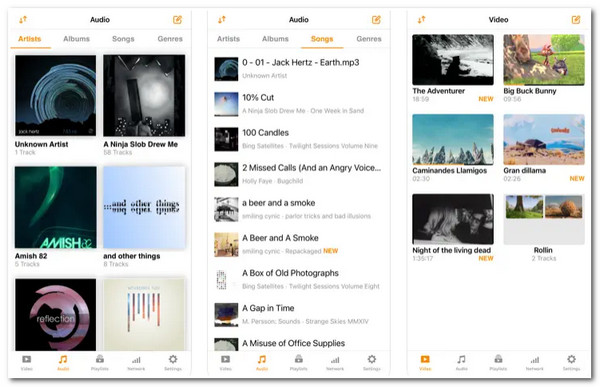
Tính năng của VLC Media Player
- Hỗ trợ đồng bộ hóa tệp với nhiều dịch vụ lưu trữ đám mây như Dropbox, OneDrive, GDrive, iCloud, v.v.
- Cho phép bạn tải xuống các tập tin từ kho lưu trữ đám mây thông qua chia sẻ Wi-Fi cũng như phát trực tuyến từ nhiều nền tảng khác nhau.
- Có khả năng hỗ trợ phụ đề nâng cao như tương thích với SSA.
- Cung cấp bộ lọc video, khả năng điều chỉnh tốc độ phát lại và khả năng tìm kiếm chi tiết.
- Ưu điểm
- Có giao diện thân thiện với người dùng.
- Tính năng dễ sử dụng để phát tệp WMV.
- Người dùng có thể tùy chỉnh giao diện, video, hiển thị phụ đề, âm thanh và phát sóng theo sở thích của mình.
- Cho phép người dùng sắp xếp các tập tin nhạc và video của họ.
- Nhược điểm
- Thường không phát hiện được tệp từ bộ nhớ ngoài.
2. Một công cụ khác bạn có thể sử dụng để phát WMV trên iPhone là Waltr chuyên nghiệp. Không giống như VLC, công cụ mà bạn có thể sử dụng trực tiếp trên iPhone, công cụ này trước tiên phải được tải xuống trên nền tảng Windows hoặc Mac trước khi bạn có thể sử dụng. Công cụ này sẽ hoạt động như một cầu nối để chuyển video có định dạng WMV sang iPhone của bạn. Bạn chỉ cần liên kết iPhone của mình với máy tính nơi bạn cài đặt và đưa video lên nền tảng Waltr Pro, thế là xong! Điều này có thể thực hiện được thông qua khả năng chuyển đổi tệp và chuyển chúng sang iPhone của bạn của Waltr Pro. Đây là một trong những giải pháp tuyệt vời cho các vấn đề không tương thích giữa tệp và iPhone.
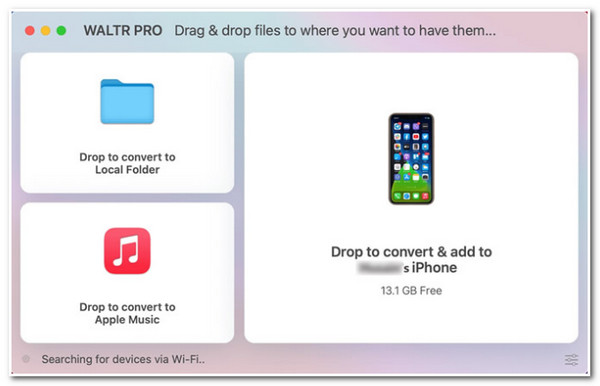
Tính năng của Waltr Pro
- Được tích hợp khả năng chuyển các tập tin ngoài các tập tin phương tiện như tài liệu, hình ảnh, truyện tranh, v.v.
- Có khả năng chuyển tập tin sang các ứng dụng của bên thứ ba như VLC hoặc các trình phát nhạc hoặc video khác.
- Hỗ trợ chuyển đổi WMV sang định dạng tương thích với iPhone với chất lượng đầu ra cao.
- Cho phép người dùng thêm nhiều tệp khác nhau vào Apple Music.
- Ưu điểm
- Công cụ dễ sử dụng để truyền dữ liệu.
- Có giao diện sạch sẽ và được thiết kế tốt.
- Hỗ trợ chuyển đổi mọi loại iPhone bằng tệp WMV đã chuyển đổi.
- Nhược điểm
- Đi kèm với thời gian dùng thử chỉ trong một thời gian ngắn.
- Thường mất nhiều thời gian để kết nối qua Wi-Fi.
3. Cuối cùng nhưng không kém phần quan trọng trong đội hình những người chơi dễ sử dụng này là Trình phát iVideo HD. Ứng dụng này có thể phát WMV trên iPhone cũng như các định dạng tệp khác. Ngoài ra, nó cho phép người dùng nhập các tệp WMV từ nhiều Cloud Storages và Camera roll tích hợp của iPhone. Hơn nữa, ứng dụng này cho phép người dùng quản lý video của họ một cách dễ dàng và tự động sắp xếp chúng theo cách được phân loại. Hơn nữa, nếu bạn muốn chia sẻ chúng với bạn bè, ứng dụng này được tích hợp với nhiều nền tảng truyền thông xã hội khác nhau để chia sẻ các tệp WMV như Facebook, WhatsApp và Twitter hoặc bạn có thể tải chúng lên qua YouTube.
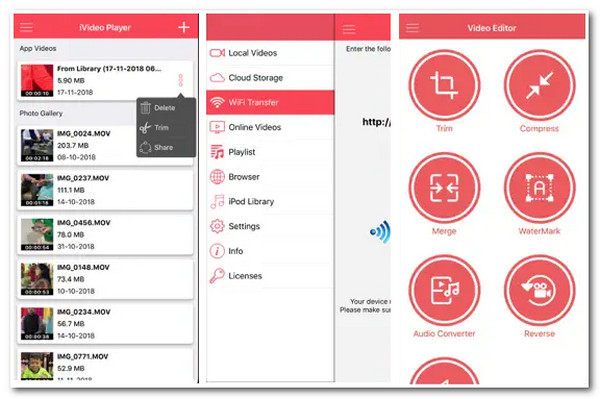
Đặc trưng
- Hỗ trợ phát hơn 10 định dạng video, bao gồm cả tệp WMV.
- Có khả năng nén các tệp WMV lớn thành các tệp có kích thước nhỏ hơn.
- Cho phép bạn phát video WMV trực tuyến ngay bằng ứng dụng.
- Cung cấp tính năng cắt video nâng cao để cắt bỏ những phần cụ thể trong video của bạn.
- Ưu điểm
- Công cụ dễ sử dụng và giao diện thân thiện với người dùng.
- Điều khiển phát lại dễ sử dụng.
- Có nhiều khả năng và tính năng.
- Nhược điểm
- Liên quan đến nhiều vấn đề khác nhau trong việc hiển thị video.
- Có vấn đề về video và âm thanh không đồng bộ.
- Có những trường hợp ứng dụng bị treo khi mở.
Phần 3: Câu hỏi thường gặp về Cách phát WMV trên iPhone
-
iPhone có hỗ trợ phát định dạng MP4 không?
Có, iPhone hỗ trợ định dạng MP4. Tuy nhiên, không giống như WMV, MP4 có kích thước tệp lớn. Ngoài ra, MP4 và WMV có cùng chất lượng. Vì vậy, nếu bạn có kế hoạch chuyển đổi WMV sang MP4, việc thu thập nhiều tệp trong số chúng sẽ chiếm nhiều dung lượng trong bộ nhớ của bạn.
-
Liệu MOV có cùng chất lượng như WMV không?
Có, cả hai đều có chất lượng đáng ngưỡng mộ. Tuy nhiên, chúng khác nhau về kích thước tệp. WMV có chất lượng cao và được nén để giảm kích thước tệp. Mặt khác, MOV cũng có chất lượng cao, nhưng lớn hơn.
-
Tôi nên điều chỉnh thông số nào để cải thiện chất lượng video?
Khi bạn muốn phát WMV trên iPhone với chất lượng cao, thông số bạn nên điều chỉnh là độ phân giải. Độ phân giải là một trong những yếu tố hoặc khía cạnh chính cần xem xét khi nâng cao chất lượng video của bạn. Độ phân giải càng cao thì càng chứa nhiều pixel. Trong trường hợp này, nó hiển thị thông tin hình ảnh rõ ràng và sắc nét hơn, khiến nó được coi là chất lượng cao.
Phần kết luận
Bây giờ bạn đã khám phá ra 4 cách dễ dàng để phát WMV trên iPhone, bạn có thể thưởng thức việc xem tất cả các video và phim ở định dạng WMV mà không cần phải lo lắng về vấn đề không tương thích. Nếu bạn muốn giải quyết hoàn toàn vấn đề tương thích, thì 4Easysoft Total Video Converter tool là lựa chọn tốt nhất của bạn! Công cụ này có thể nhanh chóng chuyển đổi các tệp WMV sang định dạng MOV chất lượng cao để có trải nghiệm xem và chỉnh sửa tốt hơn. Ngoài ra, nó hỗ trợ chuyển đổi hàng loạt; bạn có thể chuyển đổi nhiều tệp WMV cùng lúc và phát video WMV trên iPhone tốt.
Bảo mật 100%
Bảo mật 100%



